क्विक टेस्टिंग एक ऐसा टूल है जिसकी मदद से यह पता लगाया जा सकता है कि आखिर में उपयोगकर्ता को ऑर्डर करने के फ़्लो का अनुभव कैसा मिलेगा. यह ऑर्डर करने का यूज़र इंटरफ़ेस (यूआई) दिखा सकता है, क्योंकि यह फ़ीड से डेटा दिखाता है. साथ ही, टेस्ट फ़ुलफ़िलमेंट एपीआई एंडपॉइंट का इस्तेमाल करके, टेस्ट ऑर्डर किए जा सकते हैं. इस गाइड में, क्विक टेस्टिंग टूल की मदद से, ऑर्डरिंग के एंड-टू-एंड इंटिग्रेशन की झलक देखने और उसकी जांच करने का तरीका बताया गया है.
तुरंत जांच करने वाला टूल
ऐक्शन सेंटर में, 'तुरंत जांच करने वाला टूल' का इस्तेमाल करके, ऑर्डर करने की पूरी प्रोसेस के इंटिग्रेशन की मैन्युअल तौर पर जांच की जा सकती है. डेटा फ़ीड फ़ाइलों को सीधे तौर पर कंसोल में अपलोड किया जा सकता है. यह टूल, ऑर्डर करने के फ़्लो के यूज़र इंटरफ़ेस (यूआई) के साथ एक अलग विंडो खोलता है. अगर डेटा फ़ीड और टेस्टिंग फ़ुलफ़िलमेंट एंडपॉइंट मान्य हैं, तो उपयोगकर्ता के ऑर्डरिंग फ़्लो की शुरुआत से आखिर तक की जांच की जा सकती है.
क्विक टेस्टिंग टूल का इस्तेमाल, एक बार में सिर्फ़ एक डेवलपर को करना चाहिए. फ़ीड अपलोड करने के लिए, उपयोगकर्ता के पास एडिटर या एडमिन की भूमिका होनी चाहिए. अगर किसी उपयोगकर्ता को "कॉल करने वाले के पास अनुमति नहीं है" गड़बड़ी दिखती है, तो इसे ठीक करने के लिए, उपयोगकर्ता की भूमिका को अपडेट करें. क्विक टेस्टिंग में सिर्फ़ एक डेटा फ़ीड पब्लिश किया जा सकता है. सैंडबॉक्स का इस्तेमाल, एक साथ कई टेस्ट चलाने के लिए किया जा सकता है.
क्विक टेस्टिंग का इस्तेमाल करने का तरीका यहां बताया गया है:
- ऐक्शन सेंटर में, डैशबोर्ड > क्विक टेस्टिंग पर जाएं.
- जांच करने के लिए, डेटा फ़ीड फ़ाइल अपलोड करें. फ़ाइल, NDJSON फ़ॉर्मैट में होनी चाहिए.
- अपलोड पूरा होने के बाद, सबमिट करें पर क्लिक करें.
- इसके बाद, सिस्टम डेटा फ़ीड फ़ाइल को प्रोसेस करता है. इस प्रोसेस में कुछ मिनट लग सकते हैं. टेबल अपने-आप रीफ़्रेश हो जाती है. इसलिए, पेज को रीफ़्रेश करने की ज़रूरत नहीं है.
- स्टेटस सफ़लता दिखाने के बाद, क्विक टेस्ट पर क्लिक करें.
- टेस्टिंग फ़ुलफ़िलमेंट एपीआई भरें और चुनें कि टेस्टिंग के दौरान, असल पेमेंट का इस्तेमाल करना है या नहीं. ध्यान दें कि क्विक टेस्टिंग का इस्तेमाल, ऑर्डर पूरा करने वाले यूआरएल के बिना किया जा सकता है. हालांकि, इससे उपयोगकर्ता ऑर्डर नहीं कर पाएंगे.
- आखिर में, क्विक टेस्ट पर क्लिक करें.
जब उपयोगकर्ता क्विक टेस्ट बटन पर क्लिक करता है, तो उसे रीडायरेक्ट कर दिया जाता है. यह सिर्फ़ टेस्टिंग डेटा फ़ीड में अपलोड किए गए रेस्टोरेंट दिखाता है.
इंटरफ़ेस में ऑर्डर करने का एक पेज दिखता है, जो प्रोडक्शन स्क्रीन से मिलता-जुलता है. ध्यान दें कि टेस्टर, कार्ट बना सकते हैं और चेक आउट करने के लिए क्लिक कर सकते हैं. हालांकि, अगर फ़ुलफ़िलमेंट एपीआई सेट नहीं है, तो उन्हें गड़बड़ी का मैसेज दिखेगा.
इंटरफ़ेस में पार्टनर सिलेक्टर भी होता है, जैसा कि यहां दिए गए स्क्रीनशॉट में दिखाया गया है. यह टेस्टिंग एनवायरमेंट में भी, लॉन्च किए गए सभी पार्टनर दिखाता है.
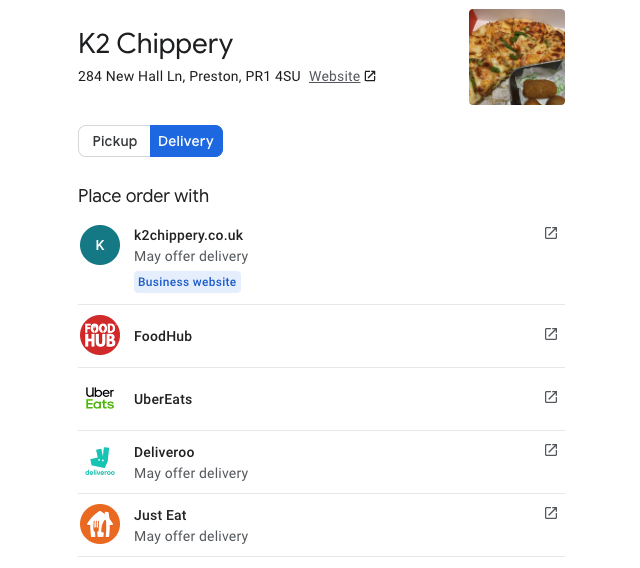
अन्य संसाधन
इस गाइड में बताए गए चरणों के अलावा, ऑर्डर की स्थिति की जांच करने और उससे जुड़ी समस्या हल करने के लिए, कंसोल टूल का इस्तेमाल किया जा सकता है.
अगर आपको एक साथ कई रेस्टोरेंट की जांच करनी है, तो सैंडबॉक्स टेस्टिंग में जाकर ऐसा किया जा सकता है.
ज़्यादा जानकारी के लिए, इन टूल का इस्तेमाल करें:
- Chrome DevTools कंसोल, कंसोल और आपके फ़ुलफ़िलमेंट के बीच अनुरोध और जवाब JSON को आउटपुट करता है. किसी खास समस्या को हल करने के लिए मैन्युअल टेस्ट करते समय, इस आउटपुट को देखें.
- अनुरोध और जवाब के लॉग, आपके GCP प्रोजेक्ट में लॉग एक्सप्लोरर में उपलब्ध होते हैं.
